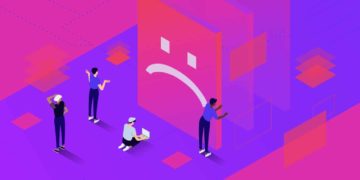Fel är en av de mest frustrerande aspekterna av att driva en WordPress-webbplats. Vissa problem som HTTP Error 407 kan göra ditt innehåll otillgängligt, vilket leder till minskad försäljning eller konverteringar.
Det finns som tur är några enkla steg som du kan vidta för att lösa problemet, plus verktyg som hjälper dig att felsöka din webbplats. Genom att identifiera grundorsaken till problemet kan du genomföra rätt lösning och förhoppningsvis förhindra att det händer igen i framtiden.
I den här artikeln så tittar vi närmare på HTTP 407-felet och dess orsaker. Vi visar sedan hur du åtgärdar det på klient- och serversidan. Nu kör vi igång!
Vad betyder ”407 Proxy Authentication Required”?
Felet ”407 Proxy Authentication Required” uppstår när servern inte kan slutföra en begäran. Detta sker på grund av bristande autentiseringsuppgifter när en proxyserver används mellan klienten och servern. Proxyservern kan i princip inte autentisera klienten.
Eftersom flera parter är inblandade så kan det vara svårt att identifiera den exakta orsaken till problemet. Det kan till och med orsakas av själva proxynätet, vilket innebär att det inte finns någon lösning för dig.
Det finns dock några saker som du kan göra för att försöka lösa kommunikationen med proxyn.
Observera att det här problemet även kan vara relaterat till det generiska felet 400 Bad Request.
Vad orsakar HTTP-felet 407?
HTTP-fel uppstår när en klient begär en anslutning till en server och misslyckas. Varje gång som en webbläsare försöker få tillgång till en onlineserver via HTTP-protokollet sker en konversation mellan klienten och servern. HTTP-koder används för att hantera denna konversation. De skickar meddelanden om framgång och misslyckanden fram och tillbaka.
HTTP-fel 407 liknar fel 401, som uppstår på grund av obehörig åtkomst. Den enda skillnaden är att fel 407 misslyckas med autentisering med en proxy i stället för en direkt serveranslutning.
Klientautentisering är en del av processen för att upprätta en säker anslutning. En komponent i denna kommunikation är utbytet av ett digitalt certifikat. Detta kan vara knutet till det digitala ID: t för en person, ett företag, ett program eller en enskild maskin. Servrar kan godkänna eller avslå begäranden på grundval av uppgifterna i ett digitalt certifikat och bevilja eller neka tillgång till anslutning.
I många fall så kan en enkel anslutningsfördröjning, ett skrivfel eller en motsägelse i koden leda till att ett digitalt ID missförstås och avvisas. Det kan även hända att du inte har tillgång till servern.
Så här åtgärdar du felet ”407 Proxy Authentication Required”
Eftersom det finns tre olika parter inblandade så kan du behöva prova några olika lösningar för att lösa HTTP-fel 407. Du kanske har tillgång till klienten och servern, proxyn är dock troligen utanför din kontroll.
Förhoppningsvis så använder du en programvara för övervakning av applikationsprestanda (APM) som upptäckte felet innan det blev ett större problem. Det finns flera kraftfulla APM-verktyg som kan hjälpa dig att identifiera och lösa fel på din webbplats. Ett exempel är vårt APM-verktyg Kinsta. Du kan få tillgång till detta från instrumentpanelen i MyKinsta.
Nu ska vi titta på hur du identifierar orsaken till HTTP-fel 407 och löser problemet. Det är som alltid en bra idé att göra en säkerhetskopia innan du gör ändringar på din webbplats.
Fastställande av ett problem på klientsidan
Att kontrollera om det finns problem på klientsidan är förmodligen det snabbaste och enklaste stället att börja på. För att utesluta eventuella konstigheter kan du försöka ansluta från en annan webbläsare eller enhet. Om du exempelvis får ett 407-fel på din dator men inte på din telefon så kan det finnas ett problem med enhetens digitala ID eller säkerhetsprogram.
Du har kanske gjort ändringar på din webbplats nyligen? Då kan du kanske ångra dem och testa anslutningen igen. Om du snarare har anledning att tro att det kan vara ett problem på klientsidan så kan du prova följande steg.
Steg 1: Kontrollera webbadressen
Först så bör du se till att du anger rätt webbadress. Det kanske låter fånigt, men ett litet stavfel kan leda till felet HTTP 407. Du bör därför dubbelkolla webbadressen, rensa cacheminnet och försöka att besöka webbplatsen igen.
Ännu bättre är att försöka använda en sökmotor för att få fram den sida som du letar efter, i stället för att skriva in webbadressen direkt. Om du fortfarande får ett autentiseringsfel är det troligen ett problem i backend.
Steg 2: Inaktivera dina plugins
Om du nyligen har gjort några ändringar som verkar sammanfalla med felet är det bra att börja med dem. Felet kanske inträffar på din egen webbplats? Då kan du ta en titt på de senaste pluginen, temana eller tilläggen som du har lagt till eller uppdaterat.
Om du fortfarande kan komma åt din instrumentpanel så går du till sidan Plugins och inaktiverar alla dina plugins:

Försök sedan att ansluta till webbplatsen igen för att se om felet kvarstår. Om inte så kan du ha hittat källan till problemet.
Återaktivera nu dina plugins ett i taget och fortsätt att uppdatera sidan. Om HTTP-felet 407 endast uppstår när ett visst plugin är aktivt så kan det finnas något problem med kodningen som hindrar dig från att komma åt proxyservern.
Om du inte kan komma åt WordPress instrumentpanel så måste du ansluta till din webbplats via en FTP-klient (File Transfer Protocol) som FileZilla. När du har angett dina autentiseringsuppgifter och anslutit till din webbplats navigerar du till public_html > wp-content och letar upp mappen plugins.
Högerklicka sedan på mappen och välj Byt namn:

Genom att byta namn på mappen så inaktiverar du alla plugins på din webbplats automatiskt. Kontrollera nu om felet har försvunnit. Om så är fallet så kan du byta namn på mappen tillbaka till plugins och logga in på din WordPress-instrumentpanel. Där återaktiverar du dina plugins ett efter ett tills du hittar felet.
Du kanske bör kontrollera om det finns en uppdatering tillgänglig för det glitchiga pluginet, eftersom detta kan lösa problemet. Om inte så kan du överväga att kontakta utvecklaren för att se om de är medvetna om problemet och om de arbetar på en lösning.
Steg 3: Granska och backa tillbaka de senaste ändringarna
Hittar du inte några problem på klientsidan som kan orsaka problemet? Då kan du köra en återställning.Pröva att återställa webbplatsen till en tidigare instans innan felet dök upp. På detta sätt kan du avgöra om problemet orsakades av en nyligen genomförd ändring eller en extern källa.
Kör om möjligt en säkerhetskopia innan du återställer. Då kan du återgå till den aktuella versionen om felet kvarstår. I annat fall så måste du göra om ditt arbete för att återställa webbplatsen till sitt tidigare tillstånd, om felet kvarstår.
Uppstår inte felet efter att du har återställt en säkerhetskopia? Detta kan tyda på att en nyligen genomförd ändring av webbplatsen orsakar problemet. Om du kan komma på några troliga orsaker så kan du försöka testa dem först. Annars så måste du göra om alla uppdateringar stegvis och kontrollera om felet återkommer till följd av en specifik ändring.
Fastställande av ett problem på serversidan
Om inget av ovanstående steg löste HTTP-felet 407 så kan det vara fråga om ett problem på serversidan. Om du har andra webbplatser på din server så kan du kontrollera om de upplever samma fel. På så sätt kan du bekräfta om felet endast finns på en viss webbplats eller om det kommer från servern.
Låt oss titta på några felsökningssteg för att hjälpa dig att lösa fel 407 på serversidan.
Steg 1: Granska felloggar
Felloggar registrerar aktivitet på din webbplats och server, inklusive eventuella fel som uppstår. Loggarna kan visa dig vilka anslutningsbegäranden som lyckas och vilka som misslyckas.
För att komma åt dina felloggar öppnar du webbplatsens rotmapp från din FTP. Välj sedan mappen loggar. Här ser du två alternativ: nginx och php. Dessa mappar innehåller felloggar som du kan visa:

Nginx hanterar servering, proxyservice och cachelagring. Observera att om din host använder en annan server kommer namnet på den här filen att vara annorlunda. Samtidigt är PHP det skriptspråk som WordPress körs på. Om du söker i någon av loggarna efter fel 407 så kan detta kasta lite ljus över varför det händer och när det började.
Steg 2: Kontrollera serverns konfigurationsfiler
En vanlig orsak till ett fel vid proxyautentisering är en oväntad omdirigering. Detta kan se misstänkt ut för en proxyserver, vilket gör att den nekar åtkomst. Du bör därför kontrollera din webbservers konfigurationsfiler för att se om det finns några oavsiktliga omdirigeringsinstruktioner.
Du kan göra detta genom att kontrollera .htaccess-filen. Använd en FTP-klient, gå till din webbplats rotmapp och klicka på app-mappen. Välj sedan offentlig så bör du se .htaccess-filen:

Öppna filen och leta efter kodrader som innehåller termen ”redirect” eller som skriver om webbadresser. Om någon av dessa ser misstänkt eller onödig ut kan du överväga att ta bort dem (du kanske bör göra en kopia av filen först). Kontrollera sedan om fel 407 fortfarande finns kvar när du försöker att besöka din webbplats.
Eftersom den här koden förmodligen finns i din .htaccess-fil av en anledning så kan det hända att vissa delar av din webbplats slutar att fungera om du tar bort den. Men om den här koden är orsaken till HTTP-fel 407 så måste du åtgärda den. Vi rekommenderar att du kontaktar din hosting-leverantör för att få hjälp.
Steg 3: Felsökning av appar eller skript
En sista sak som du kan prova är att felsöka din webbplats. Om du nyligen har lagt till anpassad kod eller nya plugins finns det en chans att ett enkelt fel kan orsaka autentiseringsproblem. Den kostnadsfria tjänsten Query Monitor kan hjälpa dig att kolla igenom koden för att leta efter något misstänkt.
Innan du börjar så rekommenderar vi att du klonar din webbplats till en iscensättningsmiljö. Detta kan göras enkelt med hjälp av DevKinsta. Därefter så kan du på ett säkert sätt försöka isolera de händelser som utlöser fel 407.
Om du behöver lite hjälp så kan du aktivera WordPress felsökning för att få en bättre bild av vad som händer. Du kan även aktivera WordPress felsökningslogg för att spåra fel så att du kan granska dem senare.
Sammanfattning
HTTP-fel 407 inträffar vanligtvis när servern inte kan slutföra en begäran eftersom klienten saknar korrekta autentiseringsuppgifter för en proxyserver. Eftersom det här felet kan hindra användare från att komma åt din webbplats så bör du åtgärda det direkt.
Om problemet uppstår på klientsidan kan du försöka att inaktivera dina plugins och backa tillbaka de senaste ändringarna för att lösa problemet. Om det inträffar på serversidan så måste du kontrollera dina serverkonfigurationsfiler, granska dina programloggar och felsöka dina appar eller skript.
Oavsett vilket så bör de enkla lösningarna ovan lösa HTTP-felet 407 så att du kan fortsätta att jobba.